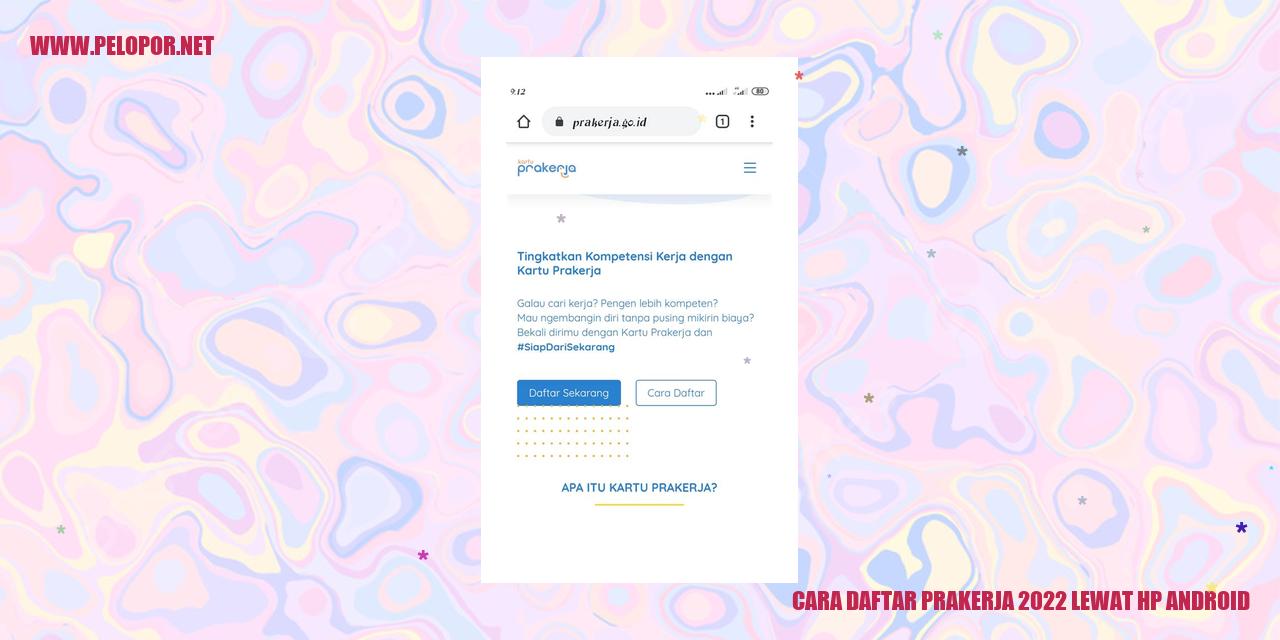Cara Main Game Android di PC: Panduan Lengkap
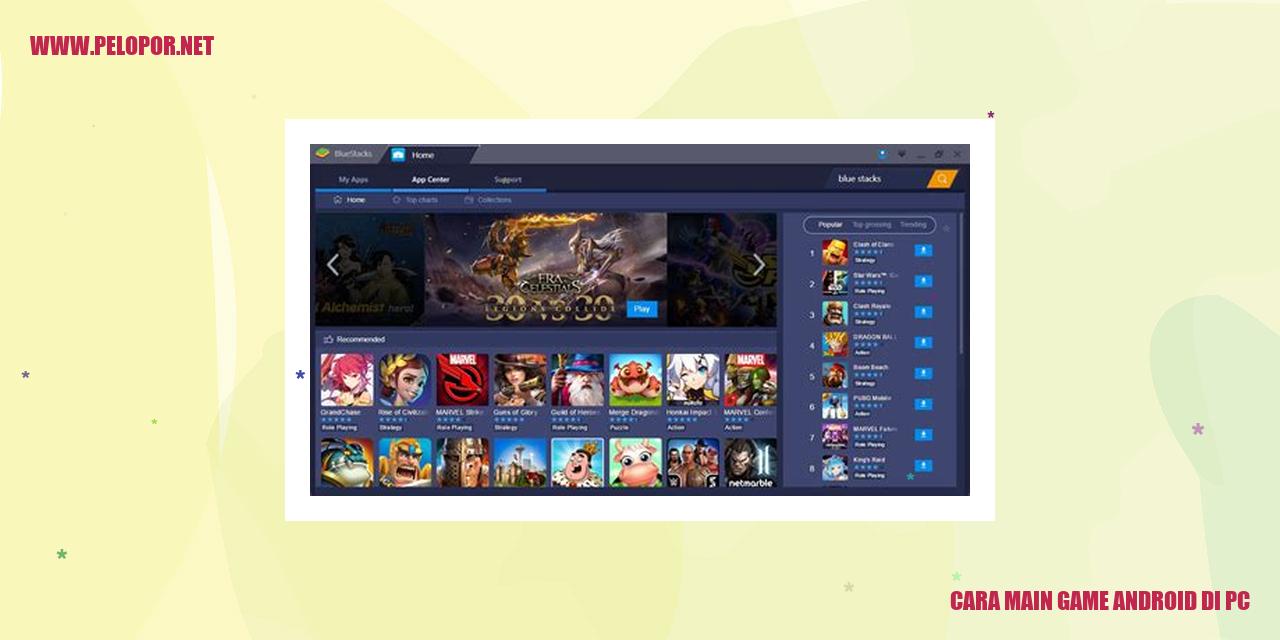
Panduan Bermain Game Android di Komputer
Panduan Bermain Game Android di Komputer
Emulator Android
Emulator Android adalah perangkat lunak yang memungkinkan pengguna untuk mengakses aplikasi dan game Android melalui komputer. Emulator ini menghadirkan pengalaman seperti menggunakan smartphone Android, dengan layar yang lebih besar dan kontrol yang dioptimalkan.
Software Bluestacks
Bluestacks merupakan salah satu emulator Android paling populer dan digunakan oleh banyak pengguna. Software ini dapat diunduh dan diinstal langsung dari situs resmi mereka. Dengan Bluestacks, Anda dapat menjalankan banyak game Android dan mengakses Play Store untuk mengunduh aplikasi lainnya.
Software NoxPlayer
NoxPlayer adalah pilihan lain untuk menjalankan game Android di komputer. Emulator ini menawarkan antarmuka yang intuitif dan fitur kustomisasi yang lengkap, sehingga pengguna dapat dengan mudah mengatur kontrol game dan pengaturan lainnya sesuai dengan kebutuhan mereka.
Software MEmu
MEmu juga merupakan emulator Android yang direkomendasikan untuk bermain game di komputer. Performanya yang cepat dan stabil memungkinkan pengguna untuk menjalankan berbagai game Android dengan lancar. MEmu dapat diunduh dan diinstal melalui situs web resmi mereka.
Manfaat Bermain Game Android di PC
Manfaat Bermain Game Android di PC
Tampilan yang Lebih Luas
Salah satu keuntungan utama dalam memainkan game Android di PC adalah tampilannya yang lebih luas. Terkadang, layar ponsel memiliki dimensi yang terbatas, sehingga mengurangi pengalaman visual dan detail yang ditawarkan oleh game Android. Namun, dengan memainkannya di PC, Anda dapat menikmati visual yang lebih mengesankan dan menarik.
Kendali yang Lebih Nyaman
Menggunakan kontroler pada ponsel kadang-kadang menyulitkan ketika ingin menikmati permainan. Namun, dengan memainkan game Android di PC, Anda dapat merasakan kendali yang lebih nyaman. Anda bisa menggunakan keyboard dan mouse atau menghubungkan kontroler khusus untuk meningkatkan pengalaman permainan Anda.
Kinerja yang Lebih Optimal
Umumnya, spesifikasi PC lebih tinggi daripada ponsel cerdas. Hal ini berarti ketika memainkan game Android di PC, Anda akan mendapatkan kinerja yang lebih baik. Permainan akan berjalan lebih lancar tanpa adanya lag atau hambatan dari segi pemrosesan grafis yang lebih cepat.
Kompatibilitas dengan Perangkat Tambahan
Saat bermain game di PC, Anda dapat dengan mudah menghubungkan perangkat tambahan seperti speaker, joystick, atau headset yang akan meningkatkan pengalaman audio dan kendali Anda dalam bermain game. Fitur ini memungkinkan Anda lebih terlibat dalam lingkungan game Android yang Anda mainkan.
Read more:
- Cara Cek BI Checking di HP Android
- Cara Blokir Iklan di HP Vivo: Solusi Praktis untuk Mengatasi Iklan Mengganggu
- Pertanyaan yang Sering Diajukan (FAQ) mengenai Logout Akun WhatsApp di Android
Proses Menginstal Emulator Android
Proses Menginstal Emulator Android
Langkah Pertama: Unduh Emulator Android
Langkah awal dalam menginstal emulator Android adalah dengan mengunduh file emulator tersebut. Anda bisa mencari emulator Android yang sesuai dengan kebutuhan melalui situs resmi pengembang emulator atau sumber yang terpercaya lainnya.
Langkah Kedua: Ekstrak File Emulator
Setelah file emulator Android berhasil diunduh, langkah berikutnya adalah mengekstrak file tersebut. Anda perlu menggunakan aplikasi pengarsip yang telah diinstal di komputer atau menggunakan aplikasi pihak ketiga seperti WinRAR atau 7-Zip. Pastikan Anda mengikuti petunjuk untuk mengekstrak file dengan benar.
Langkah Ketiga: Instal Emulator pada PC
Setelah proses pengekstrakan selesai, buka folder yang berisi hasil ekstraksi dan temukan file instalasi emulator Android. Klik dua kali pada file tersebut untuk memulai proses instalasi. Ikuti instruksi yang muncul di layar untuk menyelesaikan proses instalasi. Setelah berhasil, emulator Android akan terpasang di komputer Anda.
Langkah Terakhir: Konfigurasi Emulator
Setelah emulator Android terpasang, buka program emulator tersebut dan lakukan konfigurasi awal sesuai dengan preferensi Anda. Anda dapat mengatur resolusi layar, alokasi memori RAM untuk emulator, dan pengaturan lainnya sesuai dengan kebutuhan Anda. Pastikan untuk menyimpan pengaturan yang telah disesuaikan sebelum melanjutkan penggunaan emulator.
Panduan Memilih Game Android untuk Dimainkan di PC
Panduan Memilih Game Android untuk Dimainkan di PC
Periksa Spesifikasi Komputer
Ketika Anda ingin memainkan game Android di PC, langkah pertama yang perlu dilakukan adalah mengecek spesifikasi komputer yang Anda miliki. Pastikan komputer Anda memenuhi persyaratan sistem minimum yang direkomendasikan oleh game tersebut. Pemilihan game yang tidak sesuai dengan spesifikasi komputer dapat mengakibatkan performa yang buruk atau bahkan terjadinya crash saat bermain.
Pilih Genre Game yang Disukai
Selanjutnya, pilihlah genre game yang sesuai dengan minat dan keinginan Anda. Apakah Anda lebih menyukai game aksi, petualangan, olahraga, atau mungkin game berjenis RPG? Memilih genre game yang Anda sukai akan membuat pengalaman bermain di PC menjadi lebih menyenangkan.
Baca Ulasan dan Rating Game
Sebelum Anda memutuskan untuk memainkan game Android di PC, penting untuk membaca ulasan dan rating dari game tersebut. Ulasan yang ditulis oleh pemain lain dapat memberikan gambaran tentang kualitas, gameplay, dan kepuasan yang diberikan oleh game tersebut. Selain itu, rating game juga dapat menjadi indikator seberapa populer dan direkomendasikannya game tersebut.
Periksa Kompatibilitas Game dengan Emulator
Jika Anda berencana menggunakan emulator untuk memainkan game Android di PC, pastikan bahwa game yang Anda pilih kompatibel dengan emulator yang akan Anda gunakan. Tidak semua game Android dapat berjalan dengan lancar pada semua jenis emulator. Sebelum memutuskan, periksalah panduan dan rekomendasi dari emulator yang akan digunakan untuk memastikan kompatibilitas dari game yang Anda pilih.
Panduan Lengkap: Menginstal dan Memainkan Game Android di PC
Langkah 1: Mengakses Emulator Android
Bagi Anda yang ingin menikmati bermain game Android di PC, langkah pertama yang harus dilakukan adalah mengakses emulator Android. Emulator Android adalah sebuah perangkat lunak yang memungkinkan Anda menjalankan sistem operasi Android di komputer. Anda dapat menggunakan emulator seperti Bluestacks, Nox Player, atau LDPlayer.
Langkah 2: Masuk ke Akun Google
Setelah berhasil membuka emulator Android, langkah berikutnya adalah masuk ke akun Google Anda. Login ke akun Google ini sangat diperlukan agar Anda bisa mengakses Google Play Store dan mengunduh game yang ingin dimainkan di PC. Pastikan akun Google yang Anda gunakan masih aktif dan valid sebelum melanjutkan ke langkah selanjutnya.
Langkah 3: Akses Google Play Store
Selanjutnya, Anda perlu membuka aplikasi Google Play Store di dalam emulator Android. Google Play Store adalah pasar resmi untuk aplikasi dan game di perangkat Android. Di sini Anda dapat menemukan berbagai macam game dan aplikasi yang tersedia untuk diunduh. Cukup klik aplikasi Google Play Store yang ada di layar emulator Anda.
Langkah 4: Temukan Game yang Anda Inginkan
Setelah Anda berhasil membuka Google Play Store, gunakan fungsi pencarian untuk menemukan game yang ingin Anda mainkan di PC Anda. Ketikkan nama game yang Anda inginkan di kolom pencarian dan sentuh ikon “Cari”. Kemudian akan muncul daftar hasil pencarian yang sesuai dengan kata kunci yang Anda masukkan. Pilih game yang ingin Anda unduh dan tunggu hingga proses pengunduhan dan instalasi selesai.
Setelah proses instalasi selesai, Anda dapat membuka dan menikmati game Android di PC Anda melalui emulator Android yang telah terpasang dengan lancar. Selamat bermain dan nikmati pengalaman bermain game Android di layar yang lebih besar!
Panduan untuk Mengatur Kontrol Main Game Android di PC
Panduan untuk Mengatur Kontrol di Game Android saat Dimainkan di Komputer
Konfigurasi Tombol pada Emulator
Untuk memainkan game Android di komputer, pertama-tama kita perlu mengatur tombol yang ada pada emulator yang digunakan. Menyesuaikan tombol-tombol ini dalam aplikasi emulator menjadi sangat penting karena mereka yang akan mengontrol aksi yang terjadi pada layar ponsel Android virtual.
Menggunakan Keyboard dan Mouse
Selain mengonfigurasi tombol pada emulator, kita juga dapat menggunakan keyboard dan mouse sebagai pengendali dalam bermain game Android di komputer. Hal ini dapat dilakukan dengan cara menghubungkan perangkat keyboard dan mouse ke dalam emulator yang digunakan. Di dalam pengaturan emulator, pastikan untuk mencari opsi yang memungkinkan koneksi dengan perangkat input eksternal ini. Setelah itu, ikuti langkah-langkah yang diberikan untuk mengatur koneksi tersebut.
Menghubungkan Kontroler Eksternal
Jika menggunakan keyboard dan mouse belum terasa nyaman, tidak ada salahnya mencoba menghubungkan kontroler eksternal seperti gamepad atau joystick ketika memainkan game Android di komputer. Tetapi pastikan bahwa kontroler yang digunakan kompatibel dengan emulator yang sedang dipakai. Dalam pengaturan emulator, pastikan untuk mencari langkah yang diberikan untuk menghubungkan kontroler tersebut dengan emulator.
Pengaturan Tingkat Kepekaan Kontrol
Selama bermain game Android di komputer, tingkat kepekaan kontrol menjadi salah satu faktor penting yang bisa mempengaruhi pengalaman bermain. Biasanya, opsi untuk mengatur tingkat kepekaan kontrol ini terdapat pada pengaturan emulator. Atur tingkat kepekaan kontrol sesuai dengan preferensi Anda agar dapat bermain dengan nyaman dan menghasilkan gerakan yang responsif dan akurat.
Sinkronisasi Data Game Android di PC
Masuk ke Akun Google yang Sama
Untuk melakukan sinkronisasi data game Android di PC, langkah awal yang diperlukan adalah masuk ke akun Google yang sama pada kedua perangkat. Dengan menggunakan akun Google yang identik, data permainan dapat terjamin keamanannya dan dapat diakses baik dari perangkat Android maupun PC.
Aktifkan Sinkronisasi Otomatis
Setelah berhasil masuk ke akun Google yang sama, selanjutnya aktifkan pengaturan sinkronisasi otomatis pada kedua perangkat. Pada perangkat Android, buka menu pengaturan sistem dan pastikan opsi sinkronisasi game telah diaktifkan di akun Google Anda. Sedangkan di PC, buka Emulator Android dan aktifkan sinkronisasi otomatis melalui pengaturan emulator yang tersedia.
Backup Data Game di Emulator
Sebelum beralih ke perangkat atau emulator baru, sangat penting untuk melakukan pencadangan data game terlebih dahulu. Prosedur ini dapat dilakukan dengan mengakses pengaturan emulator Android dan memilih opsi pencadangan data permainan. Setelah backup berhasil dilakukan, semua data permainan akan disimpan dalam file yang nantinya dapat diimpor ke perangkat atau emulator baru Anda.
Restore Data Game di Emulator
Setelah berhasil mencadangkan data permainan, Anda dapat dengan mudah mengembalikannya ke emulator baru atau perangkat lain. Caranya adalah dengan menggunakan opsi restore data permainan yang terdapat dalam pengaturan emulator Android. Cukup pilih file backup yang telah dibuat sebelumnya, dan tunggu hingga proses pemulihan data selesai. Setelah itu, Anda dapat melanjutkan permainan Anda dari titik terakhir yang telah di-backup.
Cara Mengatasi Kesulitan Umum saat Bermain Game Android di PC
Cara Mengatasi Kesulitan Umum saat Bermain Game Android di PC
Lambatnya Kinerja Emulator
Salah satu kesulitan yang sering kita temui saat bermain game Android di PC adalah lambatnya kinerja emulator. Hal ini bisa disebabkan oleh spesifikasi PC yang kurang memadai atau setelan emulator yang belum optimal.
Untuk mengatasi masalah ini, pastikan terlebih dahulu bahwa spesifikasi PC Anda memenuhi persyaratan minimum untuk menjalankan emulator. Jika spesifikasi sudah mencukupi, coba periksa setelan performa emulator seperti peningkatan alokasi RAM atau mematikan fitur yang tidak diperlukan.
Game Kadang Tidak Responsif
Kesulitan lain yang sering kita alami ketika bermain game Android di PC adalah ketidakresponsifan game. Hal ini bisa terjadi karena beberapa faktor seperti bug perangkat lunak atau konflik dengan aplikasi lain.
Untuk mengatasi masalah ini, coba restart emulator atau perangkat yang Anda gunakan. Pastikan juga emulator dan game Anda selalu diperbarui ke versi terbaru. Jika masalah masih berlanjut, cari solusi melalui forum atau situs dukungan komunitas yang berkaitan dengan emulator atau game yang Anda mainkan.
Tidak Bisa Menginstal Game dari Google Play Store
Seringkali kita menghadapi tantangan saat ingin menginstal game dari Google Play Store ketika menggunakan emulator Android di PC. Hal ini bisa terjadi karena ketidakcocokan perangkat lunak atau pembatasan akses ke Play Store pada emulator tertentu.
Jika mengalami kesulitan ini, coba temukan versi APK game yang ingin Anda instal melalui browser dan lakukan instalasi secara manual. Pastikan juga telah mengatur emulator untuk mengizinkan instalasi dari sumber yang tidak dikenal sebelumnya.
Game Crash atau Menutup Sendiri
Terakhir, kesulitan umum yang sering kita hadapi saat bermain game Android di PC adalah game yang sering mengalami crash atau tiba-tiba menutup sendiri tanpa alasan yang jelas. Hal ini bisa disebabkan oleh masalah kompatibilitas, bug dalam game, atau masalah lainnya.
Jika game sering mengalami crash, pastikan emulator dan game Anda berada dalam versi yang kompatibel. Jika masalah masih terjadi, coba hapus cache game dan restart perangkat. Jika semua langkah tersebut tidak berhasil, Anda dapat mencari solusi lebih lanjut melalui forum game yang Anda mainkan atau situs resmi penyedia emulator.
Menghilangkan Game Android dari PC dengan Mudah
Membuka Emulator Android
Langkah pertama yang perlu dilakukan untuk menghilangkan game Android dari PC adalah dengan membuka emulator Android yang telah terpasang di komputer Anda. Emulator Android adalah perangkat lunak yang memungkinkan pengguna menjalankan aplikasi Android di komputer.
Masuk ke Pengaturan Emulator
Setelah emulator Android terbuka, Anda perlu memasuki pengaturannya. Caranya mudah, hanya perlu mencari ikon pengaturan yang biasanya berbentuk roda gigi atau ikon lainnya yang serupa.
Memilih Aplikasi dan Mengelola
Selanjutnya, setelah masuk ke pengaturan emulator Android, Anda harus menemukan opsi “Aplikasi” atau “Aplikasi dan Pemberitahuan”. Opsi ini akan memungkinkan Anda untuk mengelola dan mengatur aplikasi yang terpasang di dalam emulator tersebut.
Memilih dan Menghapus Game yang Tidak Dibutuhkan
Jika Anda sudah memasuki daftar aplikasi yang terpasang di emulator, carilah game yang ingin Anda hapus. Setelah menemukannya, klik pada game tersebut untuk membuka menu pengelolaan game. Lalu, Anda dapat memilih opsi “Hapus” atau “Uninstall” untuk menghilangkan game dari emulator Android.
Dengan mengikuti langkah-langkah di atas, Anda dapat dengan mudah menghilangkan game Android dari PC melalui emulator Android. Pastikan untuk menghapus game yang tidak lagi Anda perlukan guna mengoptimalkan ruang penyimpanan di komputer Anda.
Informasi Lengkap tentang Cara Main Game Android di PC
Informasi Lengkap tentang Cara Main Game Android di PC
1. Apakah Emulator Android Gratis?
Tidak ada biaya yang harus Anda keluarkan untuk menggunakan emulator android. Sebagian besar emulator yang tersedia di pasaran dapat Anda unduh secara gratis. Namun, ada juga opsi untuk meng-upgrade ke versi premium dengan fitur yang lebih lengkap.
2. Apa Emulator Android Terbaik untuk PC?
Jika Anda mencari emulator android terbaik untuk PC, beberapa pilihan yang direkomendasikan adalah Bluestacks, Nox Player, dan Memu Play. Ketiga emulator ini menawarkan performa yang baik dan kompatibilitas yang tinggi dengan berbagai game android.
3. Berapa Spesifikasi PC yang Dibutuhkan untuk Main Game Android di PC?
Spesifikasi PC yang diperlukan untuk menjalankan game android di PC beragam tergantung pada jenis dan ukuran game tersebut. Untuk performa yang optimal, disarankan menggunakan processor dual core, RAM minimal 2GB, dan kartu grafis yang mendukung OpenGL 2.0 atau lebih tinggi.
4. Apa Kelebihan Bermain Game Android di PC?
Ada beberapa kelebihan bermain game android di PC. Pertama, Anda dapat menikmati pengalaman visual yang lebih baik dengan resolusi yang lebih tinggi. Kedua, penggunaan keyboard dan mouse memberikan kontrol yang lebih presisi. Terakhir, Anda dapat memainkan game android yang tidak tersedia di perangkat mobile Anda.
5. Apakah Data Game yang Dimainkan di Emulator Bisa Dipindahkan ke Perangkat Mobile?
Tidak semua emulator android mendukung transfer data game ke perangkat mobile. Namun, beberapa emulator memiliki fitur sinkronisasi dengan akun Google Play atau menyediakan fitur penyimpanan awan untuk memindahkan data game dengan mudah.
6. Bagaimana Cara Mendapatkan Game Android di Emulator?
Ada beberapa cara untuk mendapatkan game android di emulator. Pertama, Anda dapat mengunduh game melalui Google Play Store di emulator. Alternatif lainnya, Anda bisa mendapatkan file apk game dari situs-situs terpercaya dan menginstalnya di emulator.
7. Apakah Bisa Memainkan Game yang Membutuhkan Sensor pada PC?
Anda dapat memainkan game yang membutuhkan sensor pada PC menggunakan emulator android. Sebagian besar emulator android untuk PC memiliki dukungan sensor seperti gravitasi dan multi-sentuhan. Meskipun menggunakan keyboard dan mouse, Anda masih bisa menikmati game yang mengandalkan sensor tersebut.
Cara Main Game Android Di Pc
-
Dipublish : 28 September 2023
-
Diupdate :
- Penulis : Farida